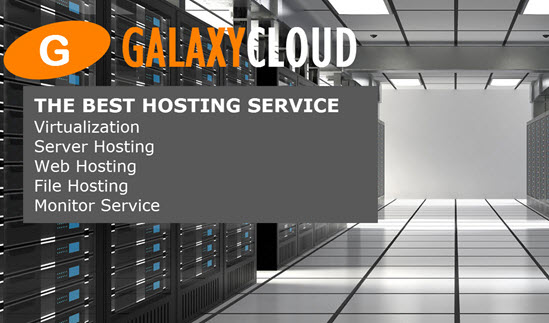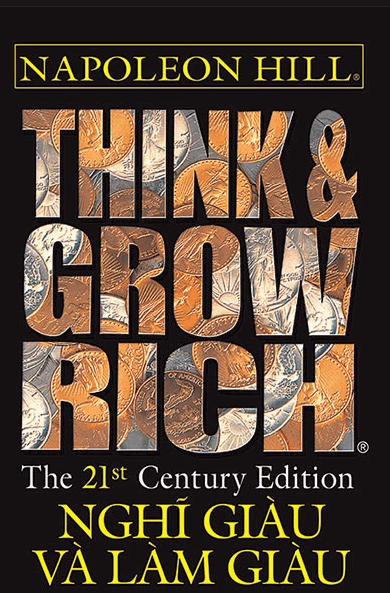Cài đặt NodeJS trên Ubuntu 20.04
Node.js là một trình chạy JavaScript dành cho lập trình phía máy chủ. Nó cho phép các nhà phát triển tạo chức năng phụ trợ có thể mở rộng bằng cách sử dụng JavaScript, một ngôn ngữ mà nhiều người đã quen thuộc với việc phát triển web dựa trên trình duyệt.Hướng dẫn này sẽ trình bày ba cách khác nhau để cài đặt Node.js trên server Ubuntu 20.04:
- sử dụng
aptđể cài đặtnodejstừ kho phần mềm mặc định của Ubuntu - sử dụng
aptvới kho phần mềm PPA thay thế để cài đặt các phiên bản cụ thể của góinodejs - cài đặt
nvm, Trình quản lý phiên bản Node và sử dụng nó để cài đặt và quản lý nhiều phiên bản Node.js
Đối với nhiều user, sử dụng apt với repo mặc định là đủ. Nếu bạn cần các phiên bản Node mới hơn (hoặc kế thừa), bạn nên sử dụng kho lưu trữ PPA. Nếu bạn đang tích cực phát triển các ứng dụng Node và cần chuyển đổi giữa node thường xuyên, hãy chọn phương pháp nvm
Yêu cầu
Giả định bạn đang sử dụng Ubuntu 20.04. Trước khi bắt đầu, bạn phải có một tài khoản user không phải root sudo được cài đặt trên hệ thống. Bạn có thể xem cách thực hiện việc này theo hướng dẫn cài đặt server ban đầu Ubuntu 20.04 .
Tùy chọn 1 - Cài đặt Node.js với Apt từ Kho lưu trữ mặc định
Ubuntu 20.04 chứa phiên bản Node.js trong kho lưu trữ mặc định được dùng để cung cấp trải nghiệm nhất quán trên nhiều hệ thống. Tại thời điểm viết bài, phiên bản trong kho là 10.19. Đây không phải là phiên bản mới nhất, nhưng nó ổn định và đủ để thử nghiệm nhanh với ngôn ngữ này.
Cảnh báo: phiên bản Node.js đi kèm với Ubuntu 20.04, phiên bản 10.19, hiện không được hỗ trợ và không bị lỗi. Bạn không nên sử dụng phiên bản này trong sản xuất và nên tham khảo một trong các phần khác trong hướng dẫn này để cài đặt phiên bản Node mới hơn.
Để có được phiên bản này, bạn có thể sử dụng trình quản lý gói apt Cập nhật OS cục bộ của bạn trước tiên bằng lệnh:
- sudo apt update
Sau đó cài đặt Node.js:
- sudo apt install nodejs
Kiểm tra xem cài đặt có thành công hay không bằng cách truy vấn node để biết số phiên bản của nó:
- node -v
v10.19.0
Nếu gói trong kho phù hợp với nhu cầu của bạn, đây là tất cả những gì bạn cần làm để cài đặt Node.js. Trong hầu hết các trường hợp, bạn cũng cần cài đặt npm , trình quản lý gói Node.js. Bạn có thể thực hiện việc này bằng cách cài đặt gói npm với apt :
- sudo apt install npm
Điều này sẽ cho phép bạn cài đặt các mô-đun và gói để sử dụng với Node.js.
Đến đây bạn đã cài đặt thành công Node.js và npm bằng apt và kho phần mềm Ubuntu mặc định. Phần tiếp theo sẽ trình bày cách sử dụng kho lưu trữ thay thế để cài đặt các phiên bản khác nhau của Node.js.
Tùy chọn 2 - Cài đặt Node.js với Apt Sử dụng PPA NodeSource
Để cài đặt một phiên bản Node.js khác, bạn có thể sử dụng PPA (repository cá nhân) do NodeSource duy trì. Các PPA này có sẵn nhiều phiên bản Node.j hơn so với các kho lưu trữ chính thức của Ubuntu. Node.js v12, v14 và v16 có sẵn tại thời điểm viết bài.
Đầu tiên, ta sẽ cài đặt PPA để có quyền truy cập vào các gói của nó. Từ thư mục chính của bạn, sử dụng curl để truy xuất lệnh cài đặt cho phiên bản bạn muốn, đảm bảo thay thế 16.x bằng chuỗi phiên bản bạn muốn (nếu khác).
- cd ~
- curl -sL https://deb.nodesource.com/setup_16.x -o nodesource_setup.sh
Tham khảo tài liệu NodeSource để biết thêm thông tin về các phiên bản có sẵn.
Kiểm tra nội dung của tập lệnh đã download bằng nano (hoặc trình soạn thảo văn bản bạn muốn):
- nano nodesource_setup.sh
Khi thấy ổn rằng tập lệnh chạy an toàn, hãy thoát khỏi editor, sau đó chạy tập lệnh với sudo :
- sudo bash nodesource_setup.sh
PPA sẽ được thêm vào cấu hình của bạn và bộ nhớ cache gói cục bộ của bạn sẽ được cập nhật tự động. Đến đây bạn có thể cài đặt gói Node.js giống như cách bạn đã làm trong phần trước:
- sudo apt install nodejs
Xác minh bạn đã cài đặt phiên bản mới bằng cách chạy node có cờ phiên bản -v :
- node -v
v16.6.1
Gói NodeSource nodejs chứa cả nhị phân node và npm , vì vậy bạn không cần cài đặt riêng npm .
Đến đây, bạn đã cài đặt thành công Node.js và npm bằng cách sử dụng apt và NodeSource PPA. Phần tiếp theo sẽ hướng dẫn cách sử dụng Trình quản lý Phiên bản Node để cài đặt và quản lý nhiều phiên bản Node.js.
Tùy chọn 3 - Cài đặt Node bằng Trình quản lý Phiên bản Node
Một cách khác để cài đặt Node.js đặc biệt linh hoạt là sử dụng nvm, Node Version Manager. Phần mềm này cho phép bạn cài đặt và duy trì nhiều phiên bản độc lập khác nhau của Node.js và các gói Node liên quan của chúng cùng một lúc.
Để cài đặt NVM trên máy Ubuntu 20.04 của bạn, hãy truy cập trang GitHub của dự án . Sao chép lệnh curl từ tệp README hiển thị trên trang chính. Thao tác này sẽ giúp bạn có được phiên bản mới nhất của lệnh cài đặt.
Trước khi chuyển lệnh qua bash , bạn nên kiểm tra tập lệnh đảm bảo nó không làm điều gì đó không như ý. Bạn có thể thực hiện bằng cách bỏ dấu | bash phân đoạn | bash ở cuối lệnh curl :
- curl -o- https://raw.githubusercontent.com/nvm-sh/nvm/v0.38.0/install.sh
Hãy xem và đảm bảo bạn thấy phù hợp với những thay đổi mà nó đang thực hiện. Khi thấy ổn, hãy chạy lại lệnh với | bash thêm vào ở cuối. URL bạn sử dụng sẽ thay đổi tùy thuộc vào phiên bản mới nhất của nvm, nhưng hiện tại, tập lệnh có thể được download và thực thi bằng lệnh:
- curl -o- https://raw.githubusercontent.com/nvm-sh/nvm/v0.38.0/install.sh | bash
Thao tác này sẽ cài đặt tập lệnh nvm vào tài khoản user. Để sử dụng nó, trước tiên bạn phải nguồn tệp .bashrc của bạn:
- source ~/.bashrc
Bây giờ, bạn có thể hỏi NVM phiên bản Node nào có sẵn:
- nvm list-remote
. . .
v14.16.0 (LTS: Fermium)
v14.16.1 (LTS: Fermium)
v14.17.0 (LTS: Fermium)
v14.17.1 (LTS: Fermium)
v14.17.2 (LTS: Fermium)
v14.17.3 (LTS: Fermium)
v14.17.4 (Latest LTS: Fermium)
v15.0.0
v15.0.1
v15.1.0
v15.2.0
v15.2.1
v15.3.0
v15.4.0
v15.5.0
v15.5.1
v15.6.0
v15.7.0
v15.8.0
v15.9.0
v15.10.0
v15.11.0
v15.12.0
v15.13.0
v15.14.0
v16.0.0
v16.1.0
v16.2.0
Đó là một danh sách rất dài! Bạn có thể cài đặt phiên bản Node bằng lệnh bất kỳ phiên bản phát hành nào mà bạn thấy. Ví dụ, để tải phiên bản v14.10.0, có thể chạy lệnh:
- nvm install v14.10.0
Bạn có thể xem các phiên bản khác nhau mà bạn đã cài đặt bằng lệnh:
nvm list
-> v14.10.0
system
default -> v14.17.4 (-> N/A)
iojs -> N/A (default)
unstable -> N/A (default)
node -> stable (-> v14.10.0) (default)
stable -> 14.10 (-> v14.10.0) (default))
. . .
Điều này hiển thị phiên bản hiện đang hoạt động trên dòng đầu tiên ( -> v14.10.0 ), tiếp theo là một số bí danh được đặt tên và phiên bản mà những bí danh đó trỏ tới.
Lưu ý: nếu bạn cũng đã cài đặt phiên bản Node.js thông qua apt , bạn có thể thấy system tại đây. Bạn luôn có thể kích hoạt phiên bản Node do hệ thống cài đặt bằng nvm use system .
Ngoài ra, bạn sẽ thấy bí danh cho các bản phát hành hỗ trợ dài hạn (hoặc LTS) khác nhau của Node :
. . .
lts/* -> lts/fermium (-> N/A)
lts/argon -> v4.9.1 (-> N/A)
lts/boron -> v6.17.1 (-> N/A)
lts/carbon -> v8.17.0 (-> N/A)
lts/dubnium -> v10.24.1 (-> N/A)
lts/erbium -> v12.22.4 (-> N/A)
lts/fermium -> v14.17.4 (-> N/A)
Ta cũng có thể cài đặt một bản phát hành dựa trên những bí danh này. Ví dụ: để cài đặt phiên bản hỗ trợ dài hạn mới nhất, fermium , hãy chạy như sau:
- nvm install lts/fermium
Downloading and installing node v14.17.4...
. . .
Now using node v14.17.4 (npm v6.14.14))
Bạn có thể chuyển đổi giữa các phiên bản đã cài đặt với nvm use :
- nvm use v14.10.0
Now using node v14.10.0 (npm v6.14.8)
Bạn có thể xác minh cài đặt thành công bằng cách sử dụng cùng một kỹ thuật từ các phần khác, bằng lệnh:
- node -v
v14.10.0
Phiên bản Node chính xác được cài đặt trên máy như mong đợi. Một phiên bản tương thích của npm cũng có sẵn.
Kết luận
Có một số cách để cài đặt và chạy Node.js trên server Ubuntu 20.04 của bạn. Tình huống cụ thể sẽ quyết định phương pháp nào ở trên là tốt nhất cho nhu cầu của bạn. Mặc dù sử dụng phiên bản đóng gói trong kho lưu trữ của Ubuntu là phương pháp dễ dàng nhất, nhưng việc sử dụng nvm hoặc NodeSource PPA cung cấp thêm tính linh hoạt.
Để biết thêm thông tin về lập trình với Node.js, vui lòng tham khảo loạt bài hướng dẫn Cách viết mã trong Node.js .
Các tin cũ hơn
Cách cài đặt Visual Studio Code cho PHP trên Ubutu 2021-05-28
Lệnh Select các hàng trong Sql 2020-12-18
Sử dụng So sánh Null trong Sql 2020-12-18
SQL là gì 2020-12-14
Cài đặt Streaming Replication Postgresql 12 trên Ubuntu 20.04 2020-11-23
how-to-install-hadoop-in-stand-alone-mode-on-ubuntu-18-04 2018-07-10
Muốn thành công, phải trưởng thành: Người không muốn trưởng thành là người sợ đam mê, hèn nhát và sống tạm bợ 2015-01-01
4 điều xương máu mà tuổi trẻ thường bỏ qua, về già mới thấm thía 2015-01-01
Cách chắc chắn khiến chúng ta điên loạn là nhúng tay vào việc của người khác, muốn sống hạnh phúc hãy chỉ tập trung vào chuyện của mình 2015-01-01
Cơ hội cho tất cả là như nhau, ai cũng phải cố gắng nhưng tại sao bạn chấp nhận để bản thân thụt lùi 2015-01-01